Dùng Slack làm trợ lý nhắc việc
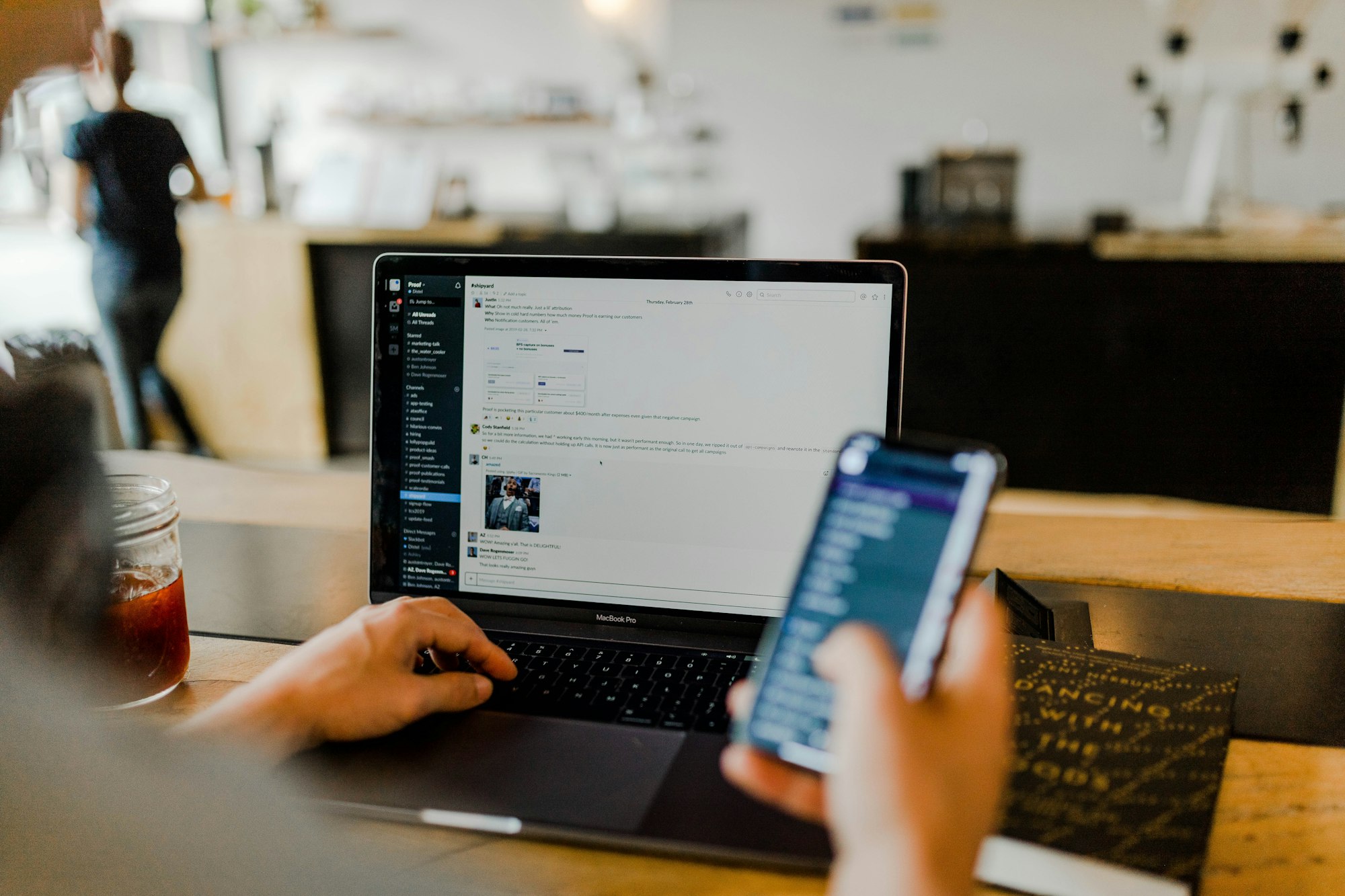
Trong công việc bạn có thể có những lịch hẹn hoặc những việc cần làm, thay vì phải ghi nhớ đến giờ nào cần làm gì, bạn có thể dùng luôn chức năng remind của Slack, Slack Bot sẽ nhắc bạn làm việc này.
Đơn giản trên khung chat ở bất kỳ chỗ nào bạn chỉ cần gõ / một hộp thoại như dưới sẽ hiện ra:
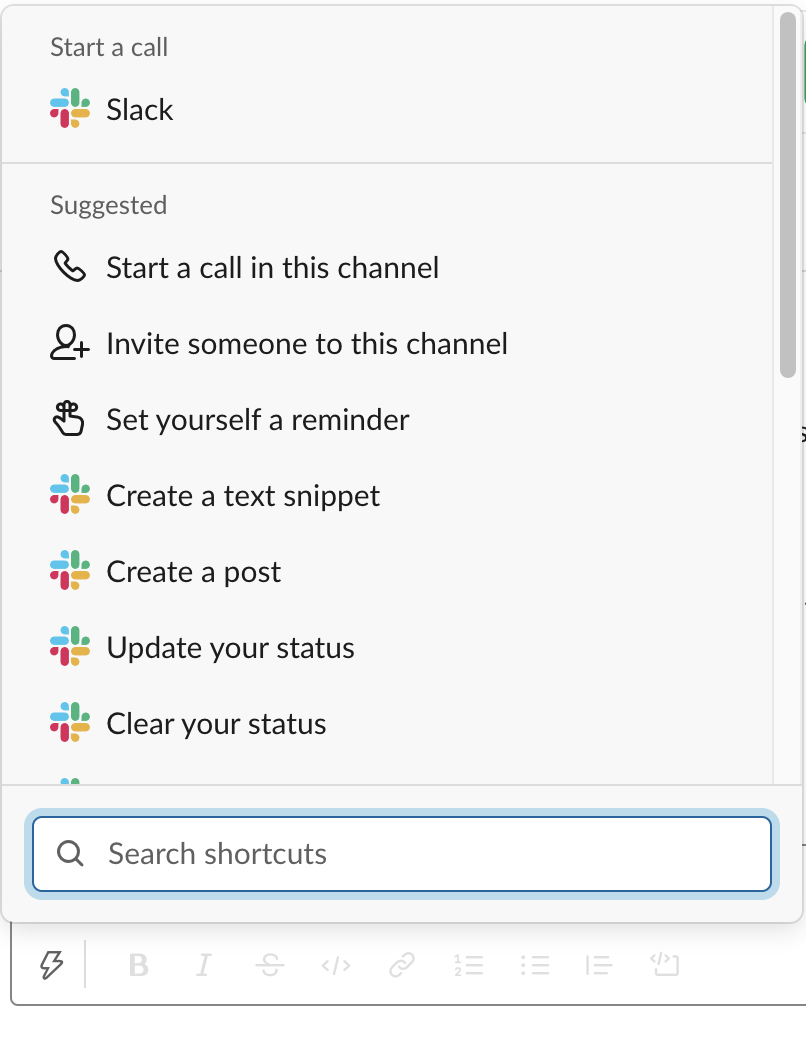
Bạn có thể nhắc việc cho chính bạn, nhắc ai đó hoặc nhắc một channel nào đó các công việc cần làm.
1. Để nhắc việc cho chính mình
Bạn gõ remind trong hộp thoại sẽ thấy dòng Set yourself a reminder như ảnh dưới:
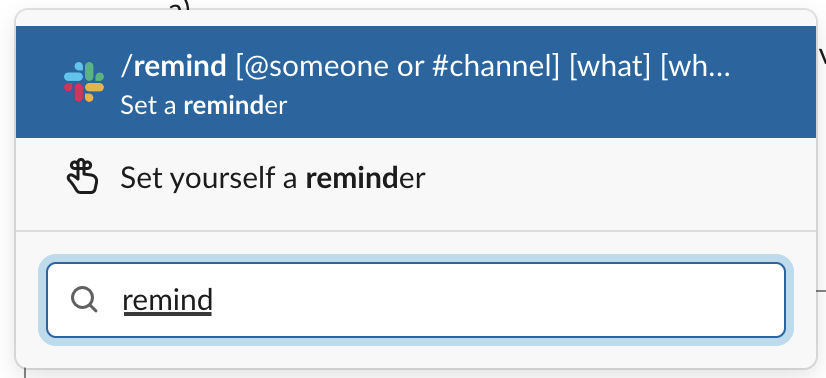
Click vào dòng Set yourself a reminder, bạn sẽ thấy một hộp thoại gồm When, Time, Description được hiện ra. Ví dụ như mình cần nhắc hẹn là sẽ trả nợ anh em việc hít đất vào lúc 18:00 trong khi thông thường mình phải quay lúc 15:00
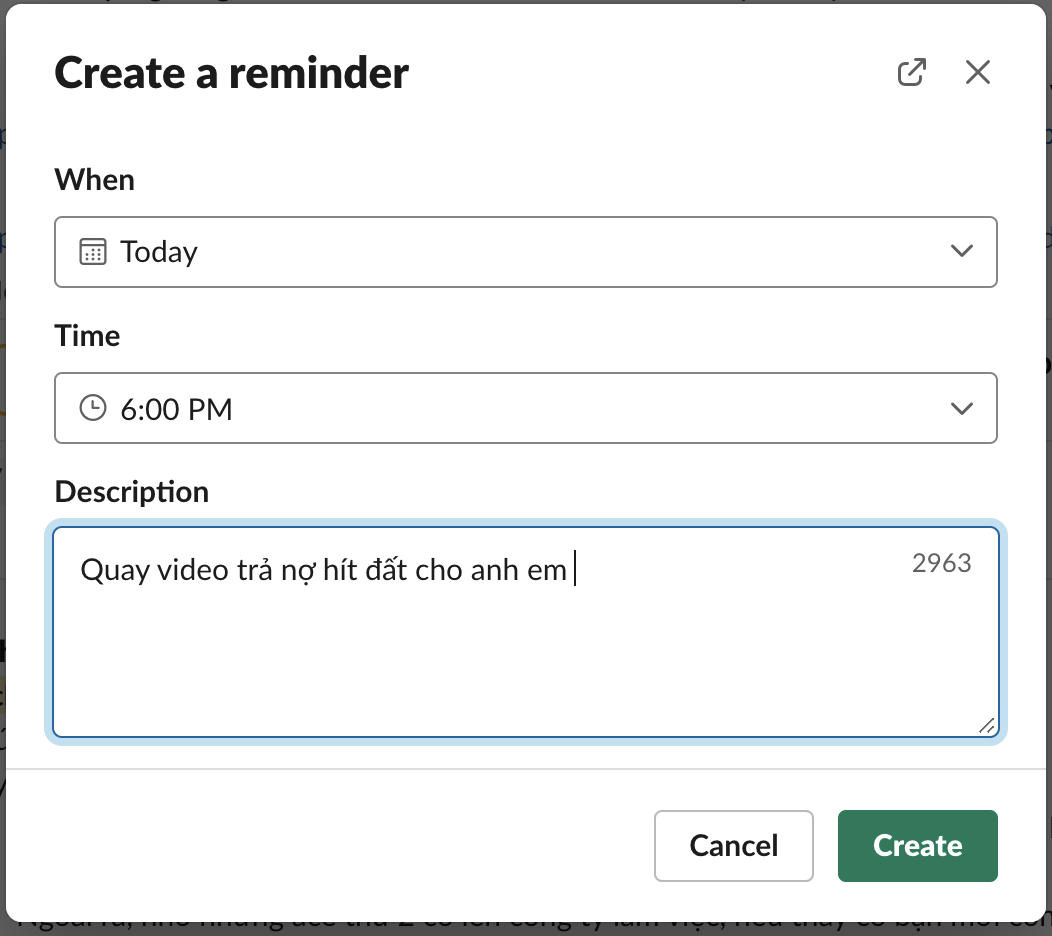
Sau khi tạo xong bạn sẽ thấy Slackbot gửi cho bạn 1 tin nhắn mà chỉ bạn nhìn thấy ngay tại ví trí hiện tại như ảnh dưới. Tức là Slackbot đã hiểu và sẽ nhắc bạn công việc vào đúng ngày giờ bạn set.

Đến giờ Slackbot sẽ gửi 1 notification cho bạn và nhắn cho bạn như hình dưới
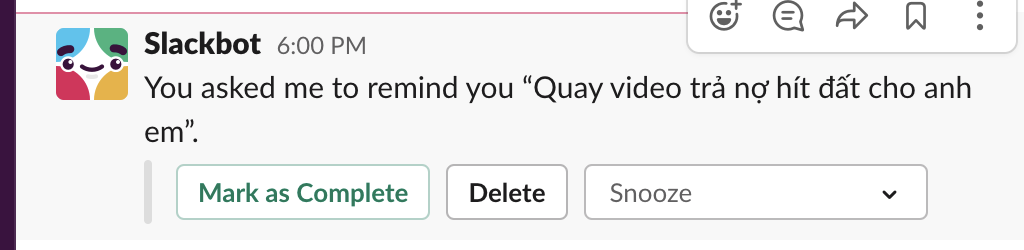
Bạn có thể đánh dấu là đã hoàn thành bằng cách nhấn vào nút Mark as Complete hoặc có thể nhờ Slack nhắc lại sau bao nhiêu phút bằng cách dùng chức năng Snooze
2. Để nhắc việc cho người khác.
Bạn cũng có thể tạo 1 nhắc việc (reminder) cho một tài khoản khác hoặc một channel bằng lệnh /remind , phần này có chút phức tạp hơn một chút vì Slack không có giao diện hộp thoại như khi bạn tự nhắc nhở mình, mà bạn cần gõ lệnh. Tuy nhiên yên tâm khi bạn gõ /remind và enter, Slackbot sẽ gợi ý bạn như hình dưới
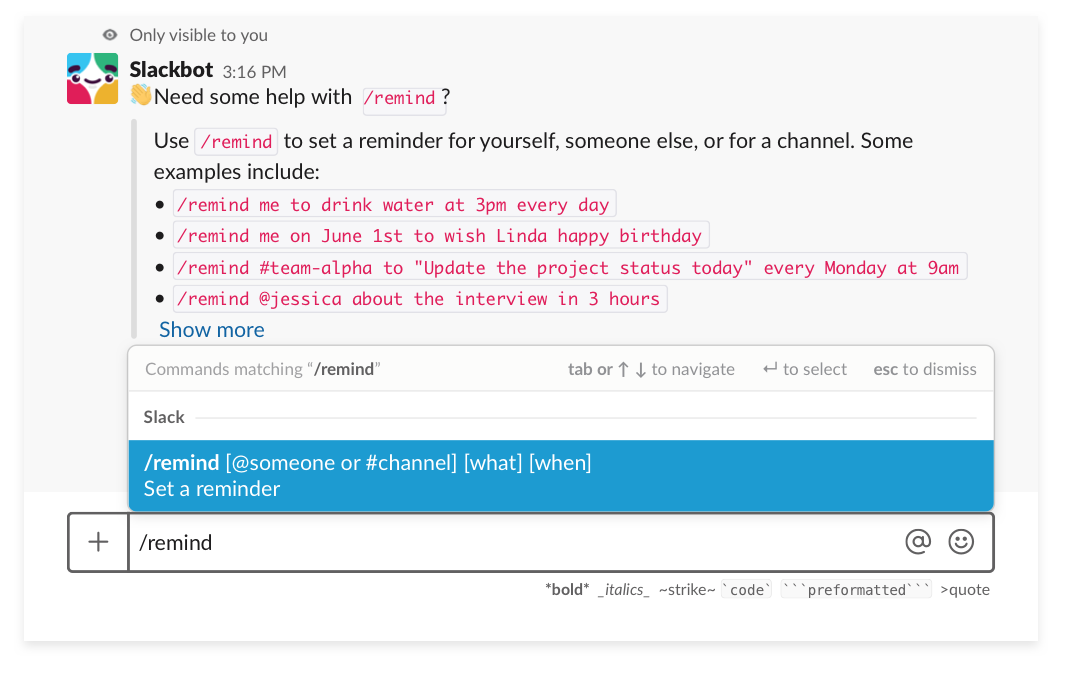
Bạn có thể dùng chức năng mention @channel hoặc @tên của ai đó và viết theo cú pháp ngôn ngữ tự nhiên bằng tiếng Anh là có thể nhắc việc được.
3. Nhắc việc thông quan việc hẹn thời gian gửi của tin nhắn.
Gần đây Slack mới ra chức năng hẹn giờ cho việc gửi tin nhắn. Mình khá khoái chức năng này của Slack vì có thể hẹn giờ nhắn tin ngoài giờ mà không sợ làm phiền đồng nghiệp hay đối tác nghỉ ngơi.
Bạn chỉ cần gõ 1 ký tự trong khung chat, phần nút gửi tin sẽ tự động được hoạt động, click vào ký tự mũi tên v bên phải của nút gửi sẽ hiển thị ra tuỳ chọn hẹn giờ nhắn tin.
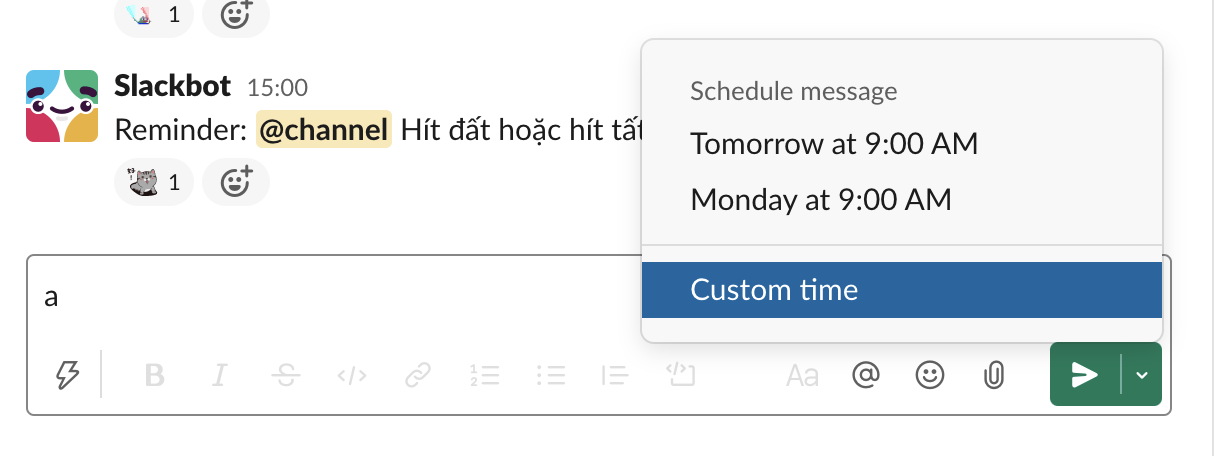
Hiện tại Slack mới hỗ trợ block 30 phút. Ví dụ bạn có thể nhớ ra việc gì đó cần phải nhắn tin cho đồng nghiệp lúc 22h giờ đêm, nếu nhắn luôn sợ Slack sẽ push notification làm phiền đồng nghiệp, hay đồng nghiệp sẽ kiểm tra nhưng sau đó hôm sau lại quên mất. Thay vào đó bạn sẽ hẹn gửi tin nhắn cho đồng nghiệp vào lúc 8:30 sáng hôm sau, khi đồng nghiệp của bạn bắt đầu một ngày làm việc mới. Lúc đó sẽ rất thuận tiện cho đồng nghiệp của bạn có thể lập kết hoạch công việc ngày mới cũng như xử lý giúp bạn.
Hy vọng một số mẹo vặt trên đây khi sử dụng Slack sẽ giúp bạn hiệu quả hơn trong công việc.
